MusicMaster Blog
Mostrar La Historia De La Palabra Clave Publicado por Jesus Rodriguez en octubre 1st, 2012
Por Paul Ziino
El gráfico de la historia de F6 es una tremenda herramienta que puede utilizarse en cualquier lugar que usted es capaz de hacer clic en una canción incluyendo pero no limitado a mantenimiento de la biblioteca y el Editor de programación. Al hacer clic en una canción y tener el gráfico de la historia abierta, puede ver obras de teatro basadas en esa canción.
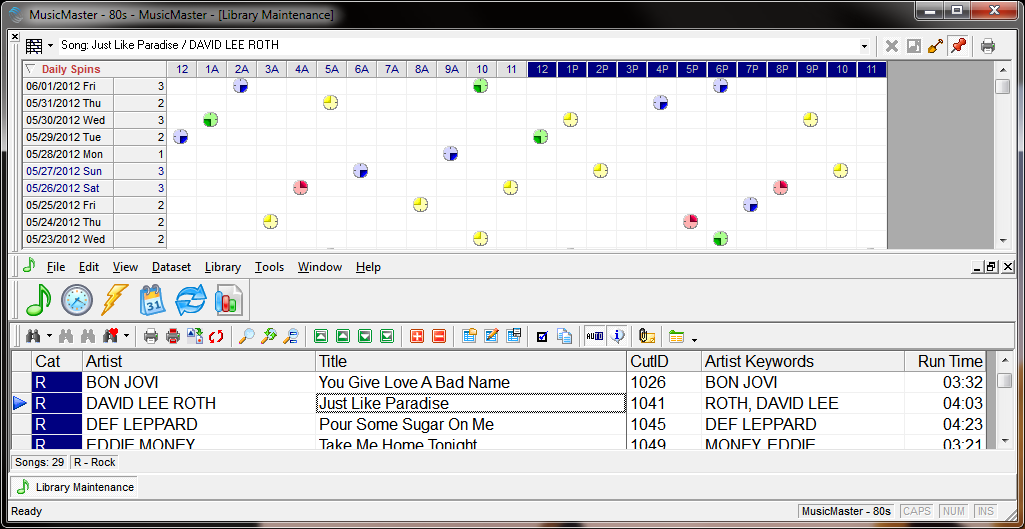
En este ejemplo, la canción es “parece el paraíso” de David Lee Roth. Utilice el menú desplegable a la derecha de la canción en la barra de título para ver también juega sobre la base de la artista individual Palabras Clave e incluso resaltan juega por la canción activa usando ese icono.

Las obras dentro de una caja son obras de esta canción frente a obras de otras canciones con el ROTH, palabra clave de la artista DAVID LEE que no son en caja.
Y ahora en MusicMaster 5.0 eres capaz de ver un gráfico de la historia que combina todas las palabras clave presentes en la canción en un gráfico. Utilice la flecha hacia abajo en el extremo derecho de la barra de título para cambiar de una opción a la siguiente.
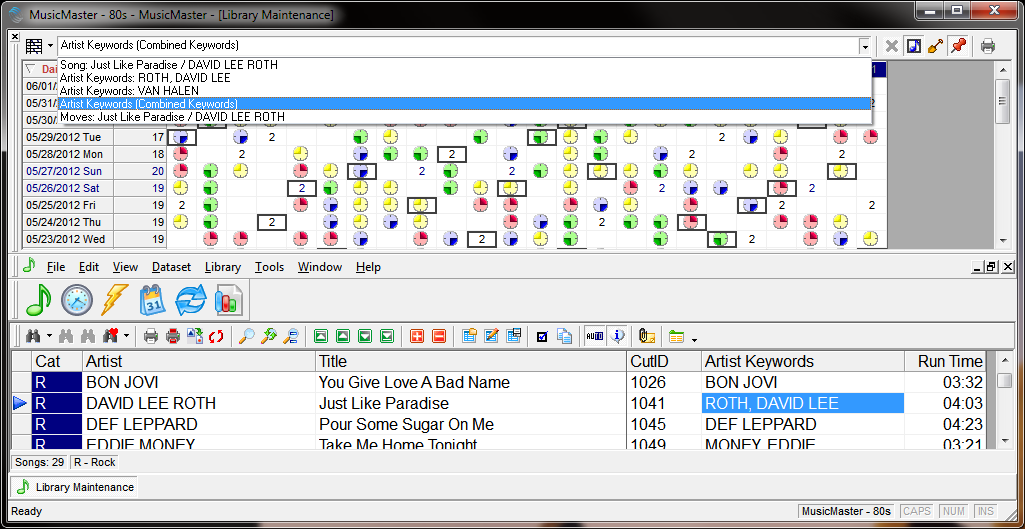
Cuando nos fijamos en la historia de la combinación de palabras clave, vamos a ver obras de teatro por palabras clave de la artista ROTH, DAVID LEE, así como VAN HALEN, la segunda palabra clave en esta canción. Usted notará que todavía podemos destacar obras de esta canción en concreto. En algunos casos, usted verá un número en el gráfico que indica que varias canciones tocadas en esa hora que poseía una de las palabras clave presentes en la canción seleccionada.
Como siempre, asegúrese de ponerse en contacto con su asesor de programación MusicMaster con cualquier pregunta, estamos aquí para ayudar!
Italy Tour 2012 Publicado por Webmaster en septiembre 30th, 2012
The MusicMaster Team of Joe Knapp (A-Ware), Rainer Eichhorn (ON AIR), Roberto Bellotti, Mario Volo and Gino Nuzzo (BVMedia) went on a wonderful trip to visit some of our customers in Italy. On the way from Milano to Naples via Rome they had the chance to meet people from Finelco, RTL, Radio24, KissKiss, Radio Italia, Radio Number One, Class editori, Blusat and MTV Italy. It was a great, fun trip, filled with good conversations, good wine and, of course, perfect food. We want to thank all those who made some free time to meet us and give us important feedback for our future development. Thanks to Roberto, Mario and Gino for organizing this amazing trip, and we look forward to our next visit.



Joe with Mr. Lorenzo Suraci, owner of RTL Italy in Milano; the combined Radio/TV studio of RTL Italy; Joe with Pino Massignan, Chief Engineer of Radio Italy in front of one of the most outstanding still existing Amek/Neve consoles in the Live recording Studio of Radio Italia in Milano.



Joe with Mr. Mario Volanti, founder and owner of Radio Italia; Joe at Radio 105 owned by the Finelco group in Milano, Italy; Roberto Bellotti (GM of BV Media), Rainer Eichhorn (GM of ON AIR), Joe Knapp (president of A-Ware) at KISS KISS Radio in Naples who are in the process of switching from Selector to MusicMaster.



Joe and Mr. Antonio Niespolo, owner of Kiss Kiss Radio in Naples, Italy; Joe and Rainer checking out the websites of their Italian clients; Roberto Bellotti and Gino Nuzzo of BV Media, the Italian distributor of MusicMaster.

Joe and Roberto saying goodbye after a wonderful tour seeing some of our great clients in Italy.
NAB Radio Show Wrap-Up Publicado por Webmaster en septiembre 29th, 2012
Being a vendor, we attend many conventions and radio events each year. In conversations with attendees there was a real sense perceived by all of a positive turn taking place. Everyone seemed more upbeat about where radio is as a medium and how it can navigate the ever increasing competitive waters that lie ahead. Investments in new ideas, technology, research, and strategies were all being discussed. It appeared most attendees left recharged and optimistic.
NAB Radio Show MusicMaster Marconi Award Winners Publicado por Webmaster en septiembre 28th, 2012
The Marconi Award is coveted by all broadcasters and is recognition by industry peers of high standards and performance. We are especially proud to be associated with the MusicMaster clients who achieved such a prestigious award.
 Legendary Station: KSTP(FM), St. Paul, Minn.
Legendary Station: KSTP(FM), St. Paul, Minn.
Large Market Station of the Year: KSON(FM), San Diego
Small Market Station of the Year: WVAQ(FM), Morgantown, W.Va.
Large Market Personality of the Year: Moon and Staci, KSTP(FM), St. Paul, Minn.

Nuevo En MusicMaster 5.0 – Adiciones Al Análisis De Facturación Publicado por Jesus Rodriguez en septiembre 17th, 2012
Por Aaron Taylor
Hemos mejorado la pantalla de análisis de facturación para la versión 5. Hay dos nuevas opciones, puede que desee comprobar hacia fuera, “Las horas” y “Predijo de rotaciones para valores de campo”. Ir al análisis de conjunto de datos-análisis-volumen de negocios, o haga clic en las flechas azules que circunda en la barra de herramientas.
La primera de las dos nuevas características se llama “Todas las horas”, y lo encontrará en la mitad inferior de la barra de herramientas.
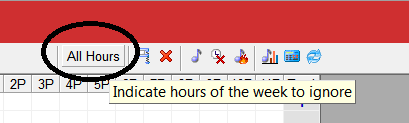 Esta opción abrirá un cuadro que muestra la semana completa. Si no desea incluir una hora en su análisis del volumen de negocios, simple borrar el campo. Como se verá a continuación, hemos optado por omitir de 11 a 14 del lunes al viernes.
Esta opción abrirá un cuadro que muestra la semana completa. Si no desea incluir una hora en su análisis del volumen de negocios, simple borrar el campo. Como se verá a continuación, hemos optado por omitir de 11 a 14 del lunes al viernes.
Esto es una gran herramienta para usar si usted llevar cualquier tipo de programación via satélite/un programa que no es local, o simplemente desea excluir a ciertas horas de sus cálculos.
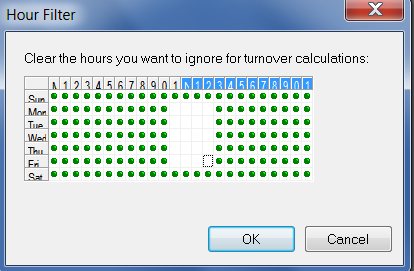 Al hacerlo, se muestra la visualización gráfica de las obras, pero las horas ignoradas ahora aparecerán atenuadas. La barra de herramientas también reemplazará la ‘todas las horas’ por el número de horas ahora mostradas.
Al hacerlo, se muestra la visualización gráfica de las obras, pero las horas ignoradas ahora aparecerán atenuadas. La barra de herramientas también reemplazará la ‘todas las horas’ por el número de horas ahora mostradas.
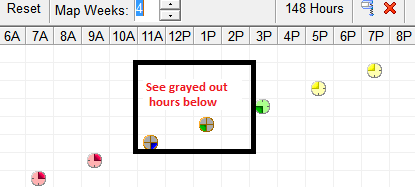 El panel de Información de Volumen de ventas a la izquierda refrescará, usando el nuevo número de horas totales.
El panel de Información de Volumen de ventas a la izquierda refrescará, usando el nuevo número de horas totales.
Antes: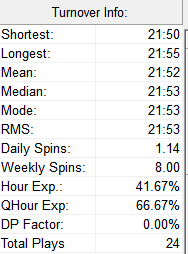 Despues:
Despues:
La segunda característica nueva, “predijo las rotaciones para los valores del campo” se puede acceder en el panel inferior de la pantalla dividir el análisis. Busque la nota de música con la pantalla de gráfico.
 MusicMaster siempre ha mostrado su música o volúmenes de contenido de programación, y con esta última funcionalidad, la aplicación permite al usuario acceder a ese mismo tipo de información para los campos de la codificación y la palabra clave. Por ejemplo, puede ver en este ejemplo mostrado a continuación que hemos elegido el campo de atributo de código de sonido para ver.
MusicMaster siempre ha mostrado su música o volúmenes de contenido de programación, y con esta última funcionalidad, la aplicación permite al usuario acceder a ese mismo tipo de información para los campos de la codificación y la palabra clave. Por ejemplo, puede ver en este ejemplo mostrado a continuación que hemos elegido el campo de atributo de código de sonido para ver.
 El análisis muestra los distintos valores que hemos codificado y el nombre del atributo, el número de cada uno en la categoría elegida, la frecuencia con que juegan diariamente y semanalmente, así como el volumen y la densidad de cada código.
El análisis muestra los distintos valores que hemos codificado y el nombre del atributo, el número de cada uno en la categoría elegida, la frecuencia con que juegan diariamente y semanalmente, así como el volumen y la densidad de cada código.
Usted notará que también tiene la opción de imprimir esto como un informe preformateado, o copiar estos datos a su tabla de clip, quizás utilizar para la inclusión en otros informes.
Es sólo una manera más que Musicmaster le ofrece el curso, en la profundidad de información de diagnóstico se confiar para hacer decisiones sobre la base de datos.
Si usted tiene alguna pregunta acerca de estas dos características, (o cualquiera de los muchos otros en MusicMaster 5.0), póngase en contacto con su asesor de programación de música.
Normal
0
false
false
false
EN-US
X-NONE
X-NONE
/* Style Definitions */
table.MsoNormalTable
{mso-style-name:”Table Normal”;
mso-tstyle-rowband-size:0;
mso-tstyle-colband-size:0;
mso-style-noshow:yes;
mso-style-priority:99;
mso-style-parent:””;
mso-padding-alt:0in 5.4pt 0in 5.4pt;
mso-para-margin-top:0in;
mso-para-margin-right:0in;
mso-para-margin-bottom:10.0pt;
mso-para-margin-left:0in;
line-height:115%;
mso-pagination:widow-orphan;
font-size:11.0pt;
font-family:”Calibri”,”sans-serif”;
mso-ascii-font-family:Calibri;
mso-ascii-theme-font:minor-latin;
mso-hansi-font-family:Calibri;
mso-hansi-theme-font:minor-latin;
mso-bidi-font-family:”Times New Roman”;
mso-bidi-theme-font:minor-bidi;}
5.0sr4 is now Available Publicado por Webmaster en septiembre 12th, 2012
![]() MusicMaster 5.0sr4 is now available. Run Help, Check for Updates to download this new version.
MusicMaster 5.0sr4 is now available. Run Help, Check for Updates to download this new version.
5 Formas De Reducir Su Tiempo De Edición Publicado por Jesus Rodriguez en septiembre 3rd, 2012
Por Marianne Burkett
Si bien hay algunos que aman editar registros durante horas y horas, la mayoría de mis clientes no tienen tiempo para revisar cada historia o segue para cada canción en un día determinado. Estas son algunas de las acciones para ayudar a que se rasure un poco de tiempo de editar los registros sin sacrificar su personal estilo de edición!
- Cuando estás en el editor de programación en los registros, hay algunas cosas que haces a velocidad hasta sus pulsaciones de teclas. En lugar de doble clic o con F9 para reemplazar una canción o posición no programada, trate de “SHIFT-F9”. ¡ Pruébalo ahora! Si hay cualquier canción en la categoría que pasará todas las reglas, SHIFT-F9 decida por usted… y programar la canción más descansada que pasa sus reglas, independientemente de la profundidad de la búsqueda, incluso si se establece en 1.
- Vaya a Herramientas/Opcion/Opciones Del Editor De Programación.
¿Has visto esta área de opciones? Está lleno de comodidades útiles! Estos son los valores predeterminados:
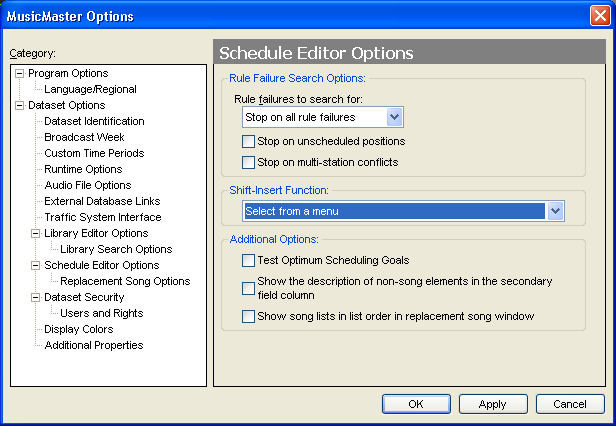
Veamos la primera sección: La Regla Falla Opciones De Búsqueda
Hay algunos iconos de bandera que se puede utilizar en su Editor de programación para “saltar” a fallas y posiciones no programadas o conflictos. Explore sus opciones aquí.
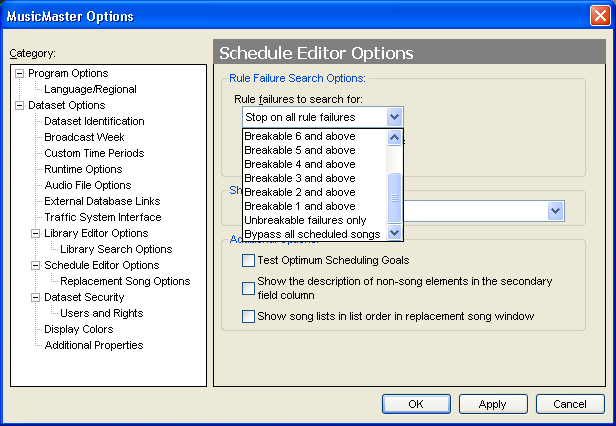
Si confía en las reglas, seleccione “Omitir todas las canciones programadas” y simplemente saltar a las posiciones no programadas.
La siguiente sección determina lo que puede suceder utilizando las teclas “Shift/Insertar” juntos en el editor:
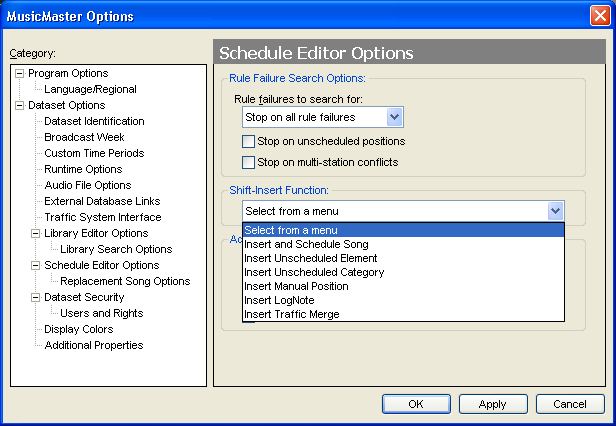
A continuación las opciones del cuadro de cambio-Insertar función, son algunas opciones adicionales que le permiten ver y probar errores en óptimo estado de meta en el editor, así como cambiar la pantalla para “no música” canciones y listas de la canción.
- El próximo en Herramientas/Opciones es “Opciones De Canción De Reemplazo”.
De forma predeterminada, cuando utilice F9 o haga doble clic en una categoría el editor mostrará la categoría comenzando con la canción más descansada en esa categoría. Sin embargo, si desea ver quizás la canción más descansada en categorías específicas, puede establecerlo que así!
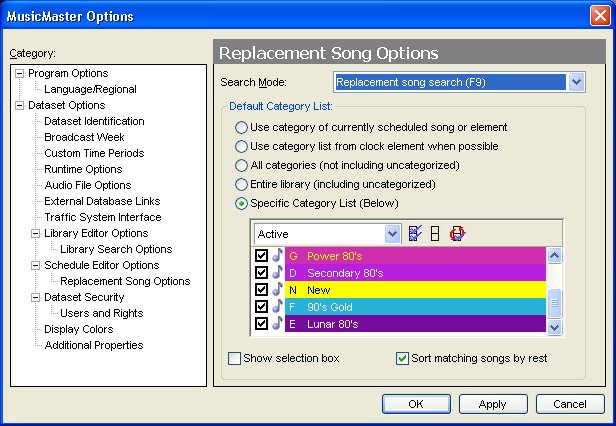
Esto traería hasta las canciones más descansadas en todas las categorías que usted seleccione.
Mi recomendación es pensar en la forma que desea editar, si ser la entrada directa, por categoría o categoría de grupos y explorar sus opciones. El modo de búsqueda ofrece muchas maneras de cambiar canciones, así que trate de algunas de las opciones! Siempre puede volver de nuevo.
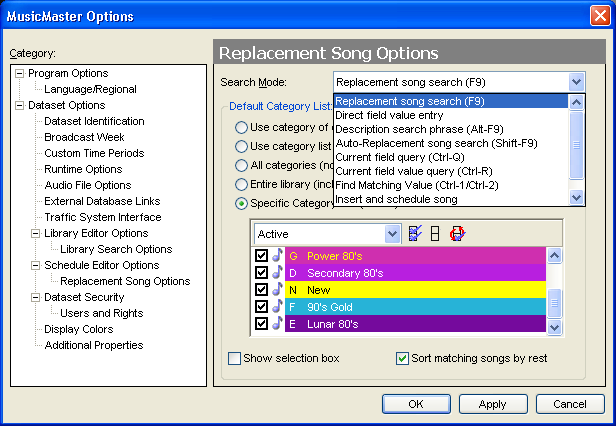
- Configurar una editor incorporado de consulta.
¿Ha creado y guardado una consulta en el maestro de música aún? Es muy sencillo para crear, guardar y consultas de carga. Dondequiera que vea nuestro icono “binocular” – es su acceso a las consultas. Digamos que usted tiene un problema con muchas canciones tristes de programación, y que siempre busca algo un poco más feliz mientras está editando. Vaya a la ficha consultas en la barra de información o entrar en una ventana del reemplazo de la canción en el editor. Elegir el estado de ánimo en el filtro y añadir su estado de ánimo más feliz a la búsqueda, coincidir con al menos uno como se ve en el ejemplo siguiente:
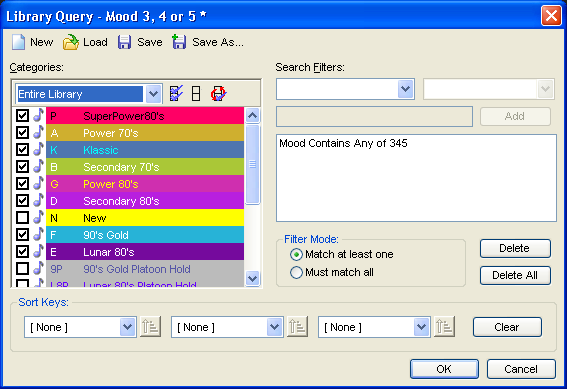
Luego “Guardar como” lo que quiere llamarlo. Ahora, mirar los binoculares con un corazón en ella en la ventana del reemplazo de la canción. Verás tu consulta guardada o consultas dependiendo de cuántos ha creado. Haga clic en esa consulta y en el caso de la consulta de estado de ánimo que he creado, voy a mi 3s, 4s y 5s en orden más descansado de todas las categorías seleccionadas. La consulta que ha creado también estará disponible en la ficha de consulta en la barra de información para referencia en el futuro.
- Por último, pero ciertamente no menos importante, es mi favorita… la “Regla De Arbol Shakedown”. Cuando vas a pasar mucho tiempo corrigiendo lo que ha creado el programador automático, probablemente hay un problema con sus reglas. Están demasiado estricto o demasiado relajado… o que no tengan sentido para su biblioteca como existe hoy. Cambios en el tamaño de su categoría, desglose de artista, relojes y múltiples posiciones no programadas diariamente son las grandes “dice” en cuanto a si necesita revisar su árbol de regla. Si le gustaría ayuda a determinar qué reglas ajuste en su biblioteca, programe una sesión de regla árbol con su Consultor de programación de MusicMaster – siempre estamos aquí para ayudarle!
Nuevo En MusicMaster 5.0 – Botones De Usuario Personalizada Publicado por Jesus Rodriguez en agosto 20th, 2012
Por Drew Bennett
Una de las muchas características que todos amamos sobre MusicMaster es la capacidad de personalizar el aspecto de la misma. Puede cambiar los diseños, mover ventanas alrededor, elija Mostrar u ocultar elementos. Puede incluso poner su propia insignia en el software y los informes de impresión o simplemente embellecer las cosas un poco. Ahora, MusicMaster 5.0 tiene personalización un paso más con los botones de usuario personalizada para su barra de herramientas principal.
La barra de herramientas principal incluye todas las secciones principales del software. Encontrarás iconos de mantenimiento de la biblioteca, relojes, el árbol de la regla, programador, análisis y el navegador de historial.
![]() Con MusicMaster 5.0, tienes la posibilidad de añadir hasta tres iconos más a este menú y es fácil de hacer con los archivos INI. “INI” significa ‘inicialización.’ Son archivos utilizados cuando se inicia el software. Archivos INI son archivos de texto muy simple que se componen de secciones y propiedades. Cada sección está rodeado en corchetes “[].” Cada propiedad tiene un nombre y un valor delimitados por un signo “=”.
Con MusicMaster 5.0, tienes la posibilidad de añadir hasta tres iconos más a este menú y es fácil de hacer con los archivos INI. “INI” significa ‘inicialización.’ Son archivos utilizados cuando se inicia el software. Archivos INI son archivos de texto muy simple que se componen de secciones y propiedades. Cada sección está rodeado en corchetes “[].” Cada propiedad tiene un nombre y un valor delimitados por un signo “=”.
Para crear un nuevo botón de usuario personalizado en MusicMaster, abra el Bloc de notas de Windows. Con un documento en blanco de Bloc de notas abierto, crear la sección de botón de usuario, escriba el nombre de sección entre paréntesis:
[UserButton1]
Ahora es el momento para definir algunas propiedades del botón de usuario. En primer lugar, vamos a decidir que este botón se abra el navegador web y nos llevará a la página web MusicMaster. Tenemos que definir la dirección URL que señala a nuestro navegador. Esa propiedad tiene el siguiente aspecto:
URL=http://www.musicmaster.com
You can even provide a tool tip that displays text when you hover over the user button:
Tooltip=Take me to MusicMaster.com!
So, a simple Custom User Button might look like this:
[UserButton1]
URL=http://www.musicmaster.com
Tooltip=Take me to MusicMaster.com!
Ya tienes un archivo en la carpeta de instalación de MusicMaster llamada musicmaster.ini. Si lo hace, puede colocar estas secciones y propiedades en el archivo existente. Si no tienes un archivo musicmaster.ini, guarde el documento de Bloc de notas con el nombre musicmaster.ini y colóquelo en la carpeta de instalación de raíz de MusicMaster en su máquina. MusicMaster abierto y usted debería ver su nuevo botón, una llave con un fondo azul, junto al icono de navegador de historial. Pruebe y vea cómo funciona!
![]()
Puede personalizar aún más el botones con sus propias imágenes y otras propiedades. Por ejemplo, puede asignar una imagen a su botones personalizados como esta:
Image=C:\images\my_icon.ico
Nota: Imágenes de icono deben ser 32 x 32 píxeles de tamaño. Si no tienes tus propias imágenes de icono a utilizar, buscar gratis iconos en internet y guardarlos en una carpeta.
Agregar una imagen y su camino al sencillo ejemplo anterior ahora muestra el icono de nuevo en la barra de herramientas principal:
[UserButton1]
Image=C:\images\my_icon.ico
URL=http://www.musicmaster.com
Tooltip=Take me to MusicMaster.com!
Con botones de usuario personalizado, puede iniciar aplicaciones y especificar argumentos de línea de comandos para las aplicaciones. Por ejemplo, vamos a abrir Spotify en nuestra máquina local:
App= C:\Users\Owner\AppData\Roaming\Spotify\spotify.exe
Ahora, vamos a usar una línea de comandos para enviar una consulta a la aplicación:
CommandLine=spotify:search:artist:%FLD:102%
Campo 102 en mi base de datos de MusicMaster pasa a ser el campo de la artista. Este botón abriría Spotify y buscar el nombre del artista de la tarjeta de la canción que he puesto de relieve en la MusicMaster. Aquí está un ejemplo completo de un botón que abre Spotify y busca un nombre de artista.
[UserButton2]
Image=C:\images\my_icon_2.ico
App= C:\Users\Owner\AppData\Roaming\Spotify\spotify.exe
CommandLine=spotify:search:artist:%FLD:102%
Su sección de ayuda de MusicMaster tiene más detalles sobre las cosas que puede hacer con los botones de usuario personalizado. Elija ayuda, contenido, MusicMaster para archivos de Windows, referencia técnica, INI, MusicMaster.ini. Usted encontrará algunas propiedades más, que puede configurar incluyendo la capacidad de ejecutar aplicaciones en segundo plano, ver páginas web en el navegador interno de MusicMaster y agregar subtítulos a tus iconos.
Si necesita ayuda para configurar esto o si tienen preguntas sobre MusicMaster, por favor no dude en contactar con su Consultor de programación de música de MusicMaster asignado. Programe feliz!



 Ken Moultrie has been helping radio stations in all size markets stay on top for over 30 years, currently as Partner/Consultant for Broadcast Partners. Ken’s background includes VP/Programming & Consulting for Broadcast Programming in Seattle, WA., Senior Director of Programming for Jones Radio Networks, and day-to-day radio management.
Ken Moultrie has been helping radio stations in all size markets stay on top for over 30 years, currently as Partner/Consultant for Broadcast Partners. Ken’s background includes VP/Programming & Consulting for Broadcast Programming in Seattle, WA., Senior Director of Programming for Jones Radio Networks, and day-to-day radio management.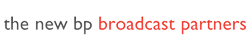 The MusicMaster Pro-Team is comprised of experienced broadcast consultants and programmers who are available to assist MusicMaster clients with programming advice. Their services are available under this cost effective program with no long term commitment required, and can be added to your existing software support plan. Information on each MusicMaster Pro-Team member is available below. If you would like to retain the services of one of the MusicMaster Pro-Team members or have questions about the specifics of the program contact Mark Bolke Vice President/COO at (651) 405-9119 or
The MusicMaster Pro-Team is comprised of experienced broadcast consultants and programmers who are available to assist MusicMaster clients with programming advice. Their services are available under this cost effective program with no long term commitment required, and can be added to your existing software support plan. Information on each MusicMaster Pro-Team member is available below. If you would like to retain the services of one of the MusicMaster Pro-Team members or have questions about the specifics of the program contact Mark Bolke Vice President/COO at (651) 405-9119 or 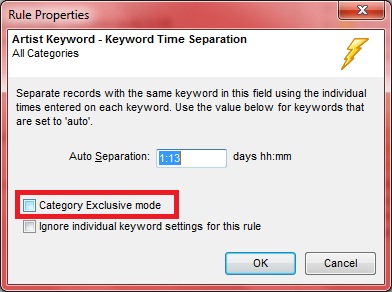 One of the new Rule options in version 5 is the ability to ignore failures of keywords from songs in other categories. This means that songs by an artist in a one category don’t have to compete against the songs by that same artist in any other category in your database. On Keyword Separation and Keyword Adjusted Separation rules, look for the “Category Exclusive Mode” option. When checked off, the rule will only apply to the keywords in the same category. While our example shows Artist Keywords, this feature is available for these rules for any tested Keyword.
One of the new Rule options in version 5 is the ability to ignore failures of keywords from songs in other categories. This means that songs by an artist in a one category don’t have to compete against the songs by that same artist in any other category in your database. On Keyword Separation and Keyword Adjusted Separation rules, look for the “Category Exclusive Mode” option. When checked off, the rule will only apply to the keywords in the same category. While our example shows Artist Keywords, this feature is available for these rules for any tested Keyword.
 If you are planning to attend the
If you are planning to attend the  The Cigar Station, powered by MusicMaster, scores a nomination!
The Cigar Station, powered by MusicMaster, scores a nomination!  Jacobs Media is the nation’s leading rock consultancy firm. Fred Jacobs created the Classic Rock radio format in 1983. Since then, Jacobs Media has expanded its services to include Rock, Alternative (“The Edge”), and Public Radio.
Jacobs Media is the nation’s leading rock consultancy firm. Fred Jacobs created the Classic Rock radio format in 1983. Since then, Jacobs Media has expanded its services to include Rock, Alternative (“The Edge”), and Public Radio. The MusicMaster Pro-Team is comprised of experienced broadcast consultants and programmers who are available to assist MusicMaster clients with programming advice. Their services are available under this cost effective program with no long term commitment required, and can be added to your existing software support plan. Information on each MusicMaster Pro-Team member is available below. If you would like to retain the services of one of the MusicMaster Pro-Team members or have questions about the specifics of the program contact Mark Bolke Vice President/COO at (651) 405-9119 or
The MusicMaster Pro-Team is comprised of experienced broadcast consultants and programmers who are available to assist MusicMaster clients with programming advice. Their services are available under this cost effective program with no long term commitment required, and can be added to your existing software support plan. Information on each MusicMaster Pro-Team member is available below. If you would like to retain the services of one of the MusicMaster Pro-Team members or have questions about the specifics of the program contact Mark Bolke Vice President/COO at (651) 405-9119 or 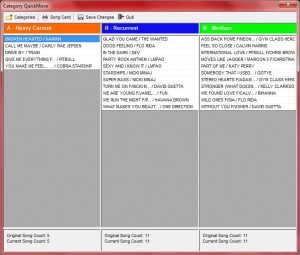
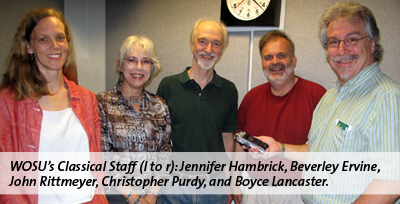 Jennifer Hambrick and the gang
Jennifer Hambrick and the gang “MusicMaster helps the staff of WOSU Public Media’s
“MusicMaster helps the staff of WOSU Public Media’s